Indien je vragen hebt of suggesties, stuur ons dan een bericht.
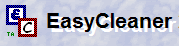 Easycleaner kan overbodige bestanden op verschillende niveaus verwijderen.
Easycleaner kan overbodige bestanden op verschillende niveaus verwijderen.
Door het opruimen van deze bestanden maak je de schijf leger en de computer sneller.
EasyCleaner is gratis en te downloaden vanaf de site van ToniArts. Het programma kan tijdens of na de installatie Nederlandstalig ingesteld worden.
Best maak je vooraleer je begint via systeemherstel een herstelpunt.
Na de installatie is er op het bureaublad een icoon van Easycleaner verschenen. Dubbelklik hierop om het programma te starten.
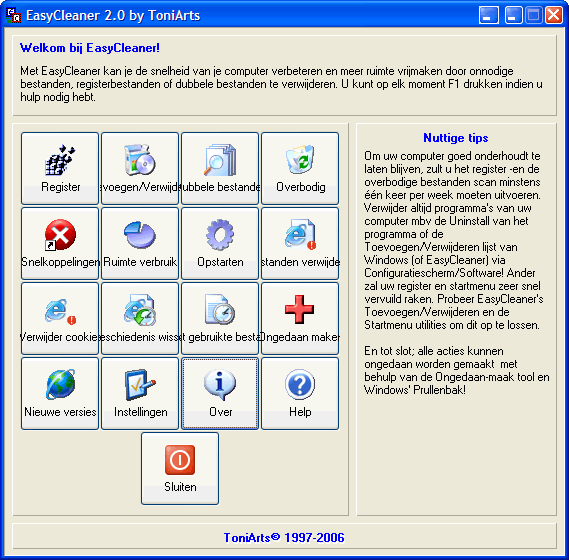
Als je op programma's verwijderd in Windows via het Configuratiescherm op Software klikt, kan je er programma's verwijderen. Maar soms blijft de naam van het programma dat verwijderd is nog in de lijst staan.
Met EasyCleaner kan je ook de programma's die je niet meer gebruikt verwijderen.
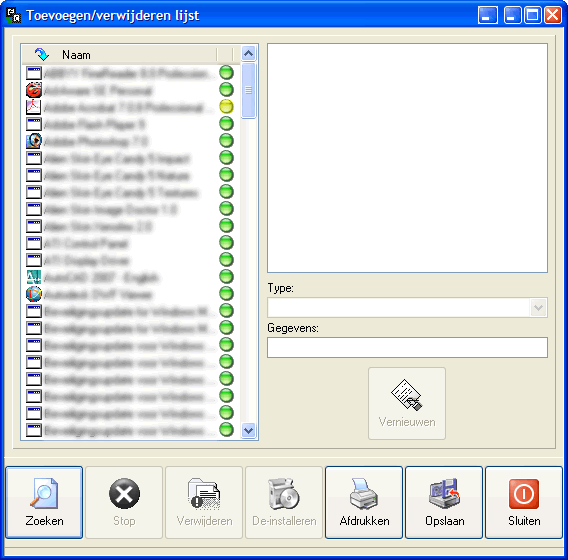
Er staan bolletjes naast de programma's. Groen is OK, geel is een verdacht item, rood is mogelijk een ongeldig item.
Als programma's verwijderd worden is niet altijd alle informatie uit het register verwijderd. Na verloop van tijd staat er dan veel overbodige informatie in het register waardoor de computer trager wordt.
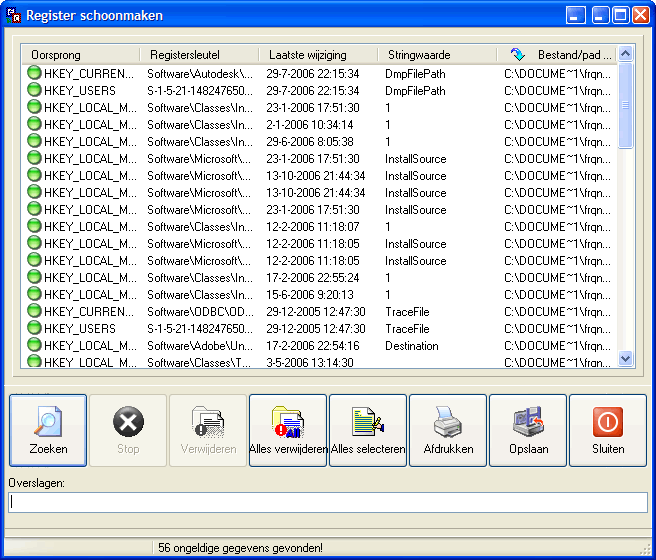
Merk je na het opschonen van je Register dat je opeens te maken krijgt met een heleboel nieuwe foutmeldingen? Al je wijzigingen aan het Register kun je ook herstellen door een klik op de knop Ongedaan Maken.
Easycleaner gaat hier snelkoppelingen waar geen verwijzing naar is en lege mappen verwijderen.
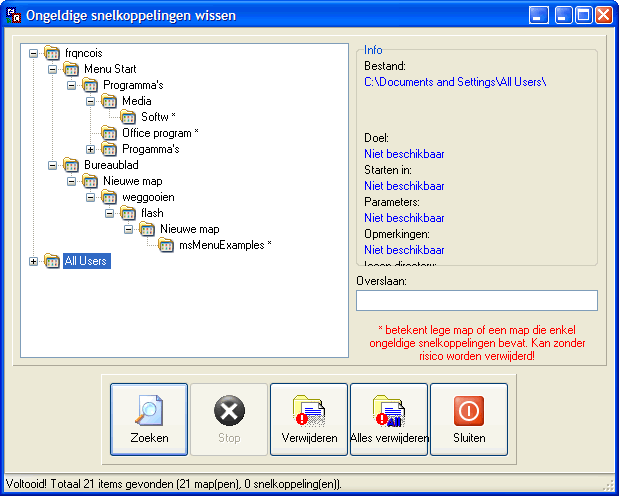
De mappen en snelkoppelingen met een sterretje kunnen verwijderd worden.
Bij het gebruik van de computer, blijven er na het verwijderen van programma's nog heel wat overbodige bestanden achter. Ook tijdens het gewone gebruik worden er tijdelijke bestanden aangemaakt. Deze worden dikwijls niet allemaal verwijderd waardoor het geheugen en de harde schijf steeds voller raakt met nutteloze bestanden.
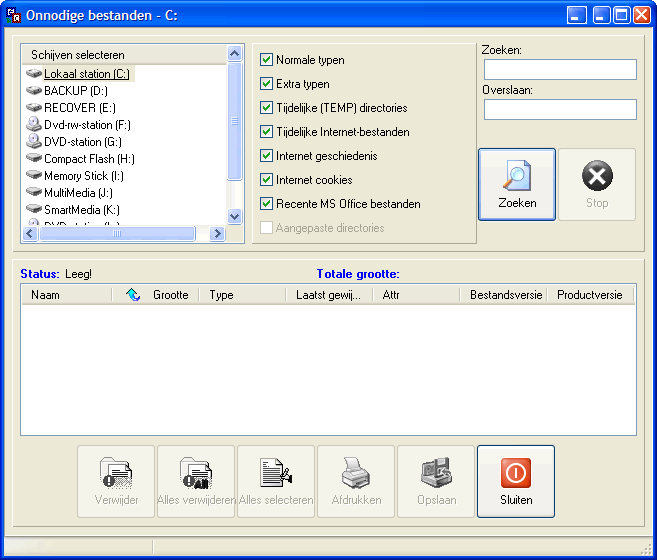
Selecteer linksboven de schijf die je wilt opruimen.
In het midden aanvinken waar Easycleaner mag gaan zoeken naar overbodige bestanden, behalve aangepaste directories kunnen ze alle aangevinkt worden.
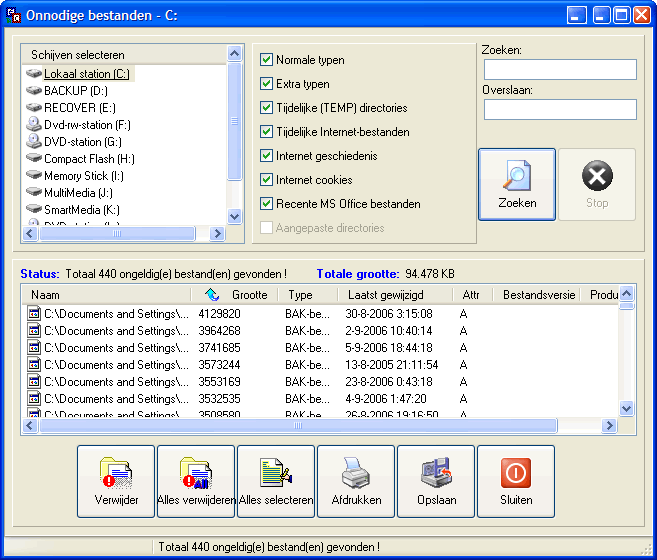
In dit voorbeeld is er niet veel gevonden omdat het recentelijk nog gebruikt is.
Als Windows opstart worden er programma's opgestart die overbodig zijn en voor heel wat vertraging zorgen bij het opstarten. Deze programma's blijven dan de gehele tijd dat de computer opstaat op de achtergrond actief waardoor deze trager gaat werken.
Klik in het beginscherm op Opstarten.
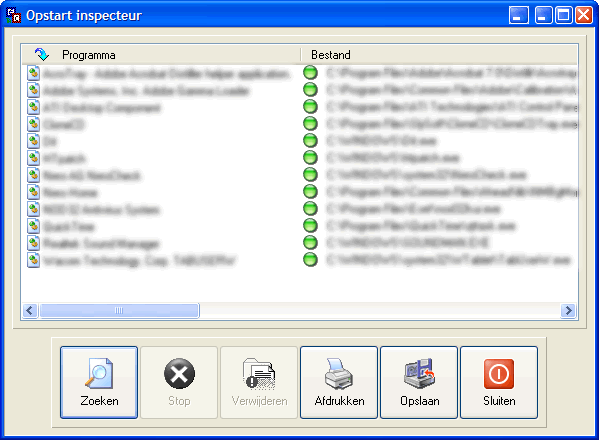
De rode, gele en rode bolletjes hebben hier dezelfde functie als bij Programma's toevoegen/verwijderen.
De programma's die niet samen met de computer moeten opstarten kan je hier verwijderen.
Indien je een programma hebt verwijderd dat je toch nog nodig hebt kan je dat ongedaan maken door op de knop Ongedaan maken te klikken.
De functies Meest gebruikte bestanden wissen, Verwijder Cookies en Geschiedenis Wissen wijzen zichzelf uit. De andere koppen zijn minder interessant.
Er is nu heel wat ruimte vrijgemaakt en het register is opgeruimd. De computer gaat nu sneller starten en werken.
Designed by kaZzu.be
Filesharing MP3 PC opruimen Spyware Software Contact Privacy-Policy
© PChelpen 2004 - 2018 Alle rechten voorbehouden.